Bạn không tìm được phương pháp nào tốt hơn để tạo bài kiểm tra lớp học? Microsoft Forms chính là giải pháp bạn đang tìm kiếm. Tạo bài kiểm tra trực tuyến cho học sinh của bạn một cách dễ dàng bằng nền tảng tuyệt vời này. Để biết thêm ý tưởng về cách sử dụng bài kiểm tra Microsoft Forms trong giáo dục, hãy xem bài viết này để biết các mẹo hữu ích.
Bạn có thể nhanh chóng tạo các bài kiểm tra để học sinh của mình làm trực tuyến bằng nền tảng thân thiện với người dùng này. Hãy xem bài viết này để biết mẹo sử dụng bài kiểm tra Microsoft Forms trong giáo dục.
- Các bước sử dụng Microsoft Forms Quizzes
- OnlineExamMaker: Một cách thay thế để tạo bài kiểm tra trực tuyến
- Làm thế nào để tạo bài kiểm tra phản hồi bằng OnlineExamMaker?
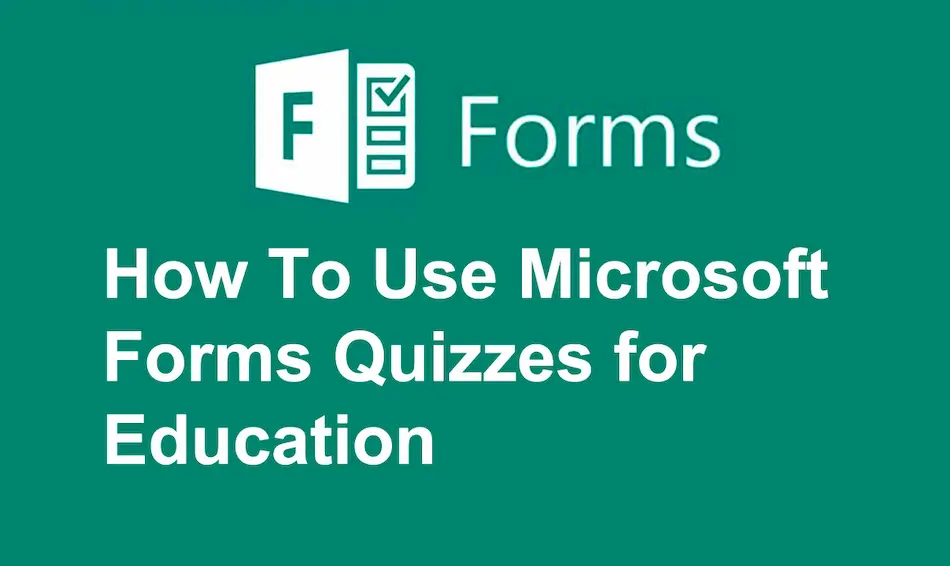
Các bước sử dụng Microsoft Forms Quizzes
Bước 1: Bắt đầu
Đầu tiên, hãy đăng nhập vào tài khoản Microsoft của bạn và tiến hành tạo bài kiểm tra. Nhấp vào tab "Bài kiểm tra" và chọn một trong các mẫu được cung cấp cho bài kiểm tra của bạn. Thêm câu hỏi bằng nút "Thêm câu hỏi mới".

Bước 2: Thêm câu hỏi
Khi bạn tạo bài kiểm tra, bạn có thể chọn các câu hỏi trắc nghiệm, văn bản, xếp hạng và nhiều nội dung khác trong bài kiểm tra. Bạn có thể thêm điểm vào từng câu hỏi và thiết lập phản hồi cho cả câu trả lời đúng và sai.
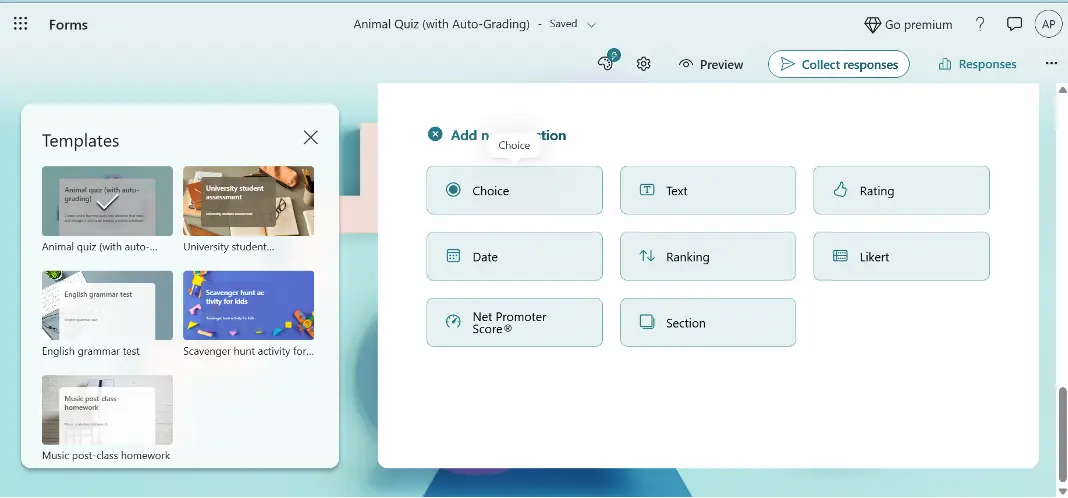
Bước 3: Tùy chỉnh bài kiểm tra của bạn
Bạn có thể thêm hình ảnh, video hoặc liên kết vào câu hỏi của mình và đảo lộn thứ tự các câu hỏi. Bạn cũng có thể quyết định thời lượng bằng cách đặt bộ đếm thời gian và quyết định có tiết lộ câu trả lời đúng hay không. Điều này cho phép bạn tạo một bài kiểm tra thú vị và hấp dẫn với mục đích duy nhất là để học sinh của bạn sử dụng.
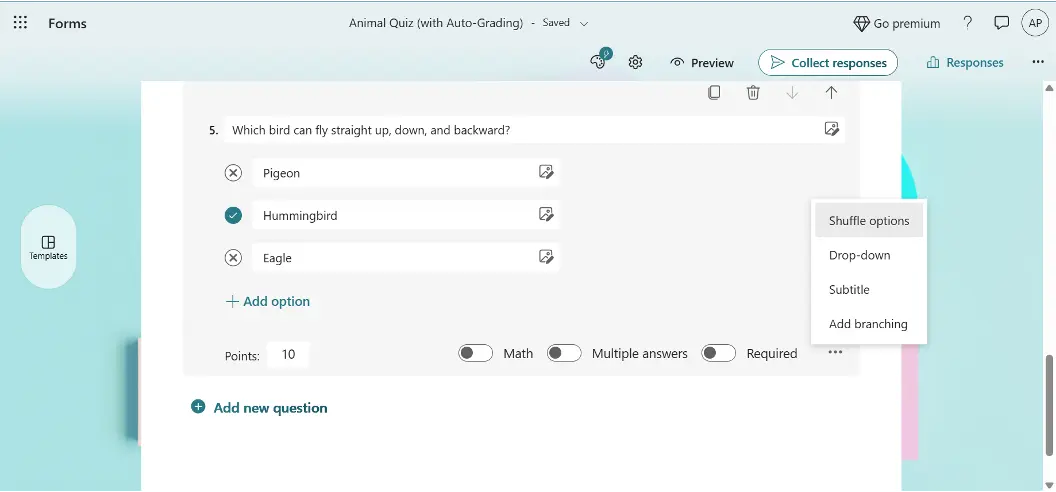
Bước 4: Chia sẻ bài kiểm tra của bạn
Sau khi bạn đã chuẩn bị xong bài kiểm tra, những gì bạn làm chỉ là nhấp vào "Thu thập phản hồi" và chia sẻ với học sinh của mình, cho dù bằng cách tạo liên kết, có thể chia sẻ, nhúng vào trang web, gửi qua thư hoặc thậm chí chia sẻ mã QR. Về cơ bản, điều này thực sự giúp bất kỳ học sinh nào cũng có thể dễ dàng truy cập và hoàn thành bài kiểm tra từ bất kỳ đâu.
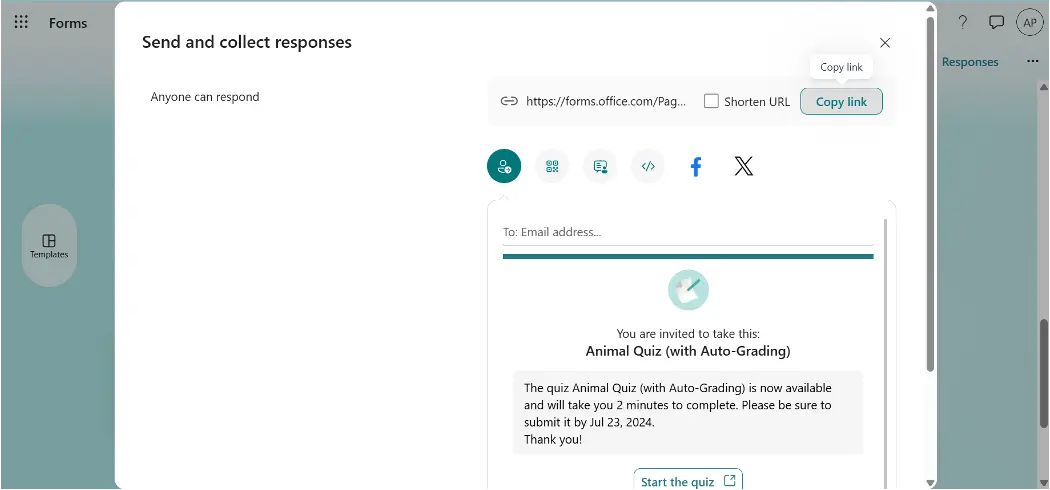
Bước 5: Phân tích kết quả
Sau khi học sinh hoàn thành bài kiểm tra, bạn có thể xem và phân tích kết quả ngay lập tức. Microsoft Forms theo dõi phản hồi của học sinh, chỉ ra những câu hỏi đã trả lời đúng và sai. Nó cũng cho phép xuất kết quả vào Excel để phân tích và chấm điểm thêm.
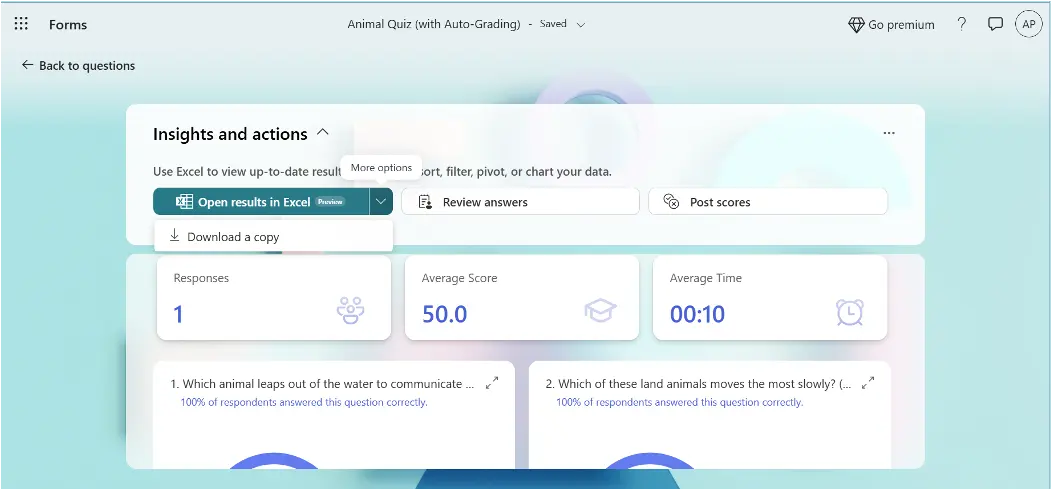
Microsoft Forms là một công cụ tuyệt vời để tạo câu đố cho học sinh. Chỉ cần làm theo các bước trên để tạo câu đố vui cho lớp học của bạn. Đừng chần chừ! Hãy thử Microsoft Forms để làm câu đố trong lớp học ngay bây giờ và xem nó tuyệt vời như thế nào. Chúc bạn vui vẻ khi làm câu đố!
OnlineExamMaker: Một cách thay thế để tạo bài kiểm tra trực tuyến

Bạn có thể muốn cân nhắc đến OnlineExamMaker, đây có thể là giải pháp bạn đang tìm kiếm! Trang web này được thiết kế để dễ sử dụng và có nhiều tính năng thú vị để tạo các bài kiểm tra vui nhộn. Học sinh sẽ muốn quay lại nhiều lần vì các bài kiểm tra rất thú vị!
Tạo bài kiểm tra/bài kiểm tra tiếp theo của bạn với OnlineExamMaker
Làm thế nào để tạo bài kiểm tra phản hồi bằng OnlineExamMaker?
Nếu bạn muốn tạo một bài kiểm tra trực tuyến tương tác bằng video hoặc âm thanh, OnlineExamMaker là lựa chọn tốt hơn cho bạn. Dưới đây là hướng dẫn từng bước để tạo một bài kiểm tra phản hồi.
Bước 1: Bắt đầu với OnlineExamMaker
Đăng nhập vào tài khoản OnlineExamMaker của bạn, nhấp vào "Exams" ở bên trái, sau đó nhấn "+New exam". Đặt tên cho bài kiểm tra của bạn, thêm mô tả ngắn gọn và lưu.
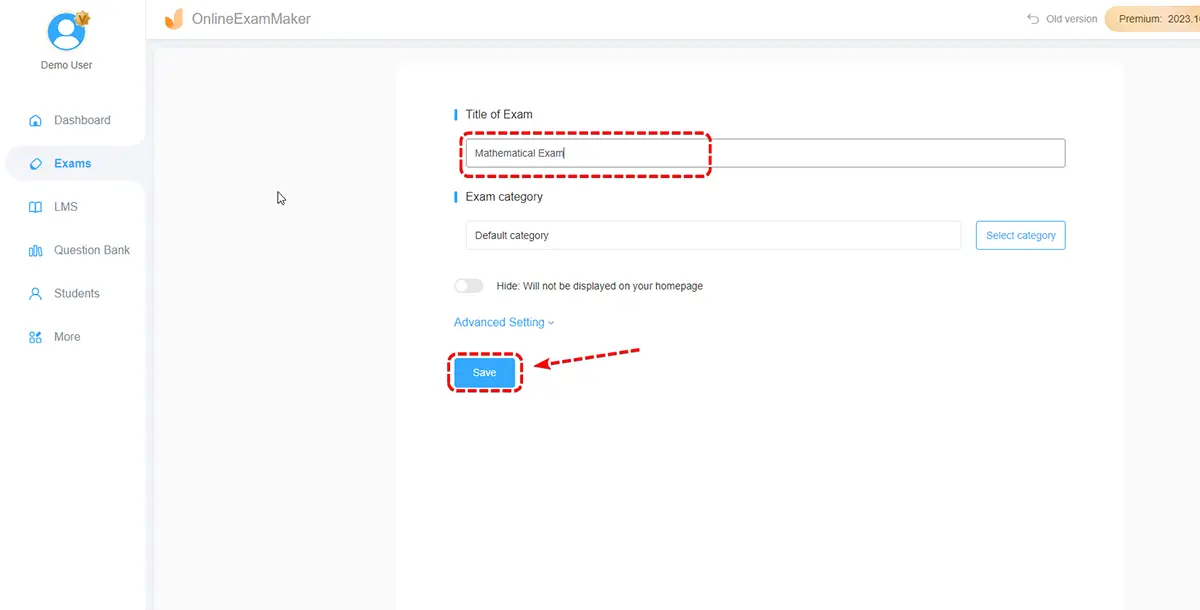
Bước 2: Chuẩn bị câu hỏi trắc nghiệm
Tiếp theo, bắt đầu tạo câu hỏi bằng nhiều loại câu hỏi khác nhau như trắc nghiệm, đúng/sai hoặc trả lời ngắn. Bạn cũng có thể đặt giới hạn thời gian và mức độ khó cho từng câu hỏi để thử thách người tham gia.

Bước 3: Làm phong phú thêm câu hỏi của bạn
Sau khi bạn đã nhập tất cả các câu hỏi, bạn có thể thay đổi cài đặt bài kiểm tra như tạo các câu hỏi ngẫu nhiên hoặc cho phép mọi người xem điểm của họ ngay lập tức. Đảm bảo đưa ra hướng dẫn rõ ràng và sau đó nhấn "Lưu" ở bên cạnh!
Bạn có thể làm cho câu hỏi của mình thú vị hơn bằng cách thêm hình ảnh, video hoặc clip âm thanh. Những điều này có thể giúp bạn hiểu các ý tưởng khó dễ hơn và làm cho các câu hỏi thú vị hơn!

Bước 4: Chia sẻ bài kiểm tra trực tuyến
Kiểm tra bài kiểm tra của bạn trước khi đưa lên mạng để mọi người xem trực tuyến. Chọn cách bạn thích nhất để cho học sinh của bạn truy cập vào bài kiểm tra trực tuyến.
OnlineExamMaker giúp việc tạo bài kiểm tra trực tuyến trở nên dễ dàng hơn bao giờ hết nhờ các tính năng thân thiện với người dùng!

OnlineExamMaker là một công cụ tuyệt vời để tạo các bài kiểm tra thú vị và thu thập thông tin quan trọng. Thật tuyệt vời cho giáo viên, huấn luyện viên hoặc các công ty muốn kiểm tra kiến thức và khả năng của mọi người.
Với OnlineExamMaker, bạn sẽ nhận được:
Các tính năng dễ sử dụng
Tự tạo bài kiểm tra mà không cần mã hóa hoặc kỹ năng CNTT. Chỉ cần tham gia, chọn định dạng, nhập câu hỏi bạn muốn hoặc làm cho nó trở nên đặc biệt với thiết kế tuyệt vời.
Tùy chọn tùy chỉnh
Có nhiều loại câu hỏi khác nhau (như trắc nghiệm, đúng/sai) mà bạn có thể sử dụng để cá nhân hóa bài kiểm tra, giới hạn thời gian và phương pháp chấm điểm.
Công cụ phân tích
Đây là một cách tuyệt vời để theo dõi và phân tích kết quả bài kiểm tra theo thời gian thực và biết được những lĩnh vực cần cải thiện để bạn có thể quyết định phương pháp học tập tốt nhất cho học sinh của mình.
Giao hàng linh hoạt
Chia sẻ bài kiểm tra thông qua liên kết, nhúng chúng vào trang web hoặc blog hoặc liên kết chúng vào hệ thống quản lý học tập (LMS).
Trải nghiệm thân thiện với người dùng
OnlineExamMaker thân thiện với người dùng, cả người tạo bài kiểm tra và người làm bài kiểm tra.
OnlineExamMaker có nhiều cách để bạn có thể thay đổi mọi thứ, các công cụ để phân tích kết quả và thiết kế dễ sử dụng để bạn có thể tạo ra các bài kiểm tra thú vị. Hãy dùng thử và xem OnlineExamMaker có thể giúp bạn tạo bài kiểm tra tốt hơn như thế nào!